U9C 档案开发
提示
UBF开发过程中需要经常点击保存
配置
数据库
在UBF安装目录下,打开X:\yonyou\UBFCE\U9.VOB.Product.UBF\UBFStudio\Runtime\environment.xml
将system节点下的连接字符串改为正确的数据库连接字符串
<system>
<connectionString>User Id=XXX;Password=XXX;Data Source=127.0.0.1;Initial Catalog=XXX;packet size=4096;Max Pool size=500;Connection Timeout=5;persist security info=True;MultipleActiveResultSets=true;</connectionString>
</system>部署
在UBF安装目录下,打开X:\yonyou\UBFCE\U9.VOB.Product.UBF\UBFStudio\buildup.xml
将Buildup元素节点下的ConfigInfo元素里的Path指向U9C的UILib目录
<Buildup>
<ConfigInfo Path="C:\yonyou\U9CE\Portal\UILib\" />
</Buildup>UBF
在U9C安装目录下yonyou新建UBF开发项目文件夹,例如U9Product,在创建五个文件夹分别为bulk,Code,Model,Sql,UICode
打开UBF,点击工具\配置进行配置,将相应的目录指向自己的开发项目文件夹U9Product,剩余路径执行U9C安装目录,如图所示
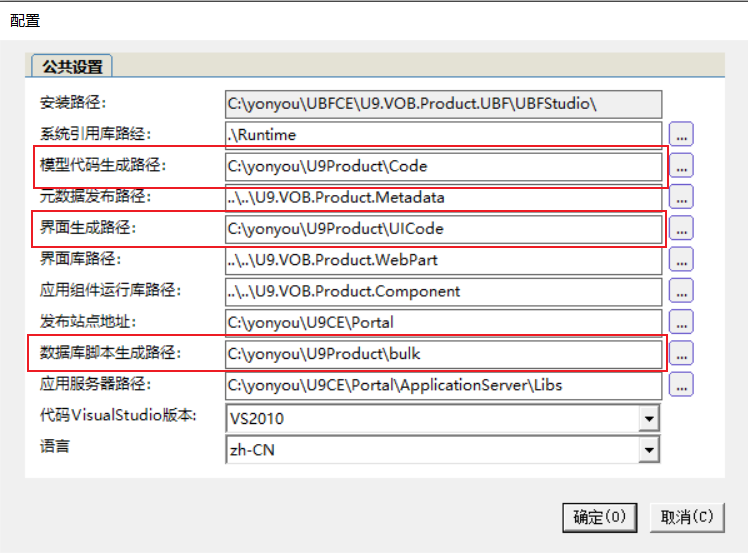
配置完成之后,重新启动UBF
创建BE解决方案
打开工具栏上的文件\新建\新建解决方案
位置:选择新建的开发项目文件夹U9Product\Model
名称:就是解决方案名称随便写
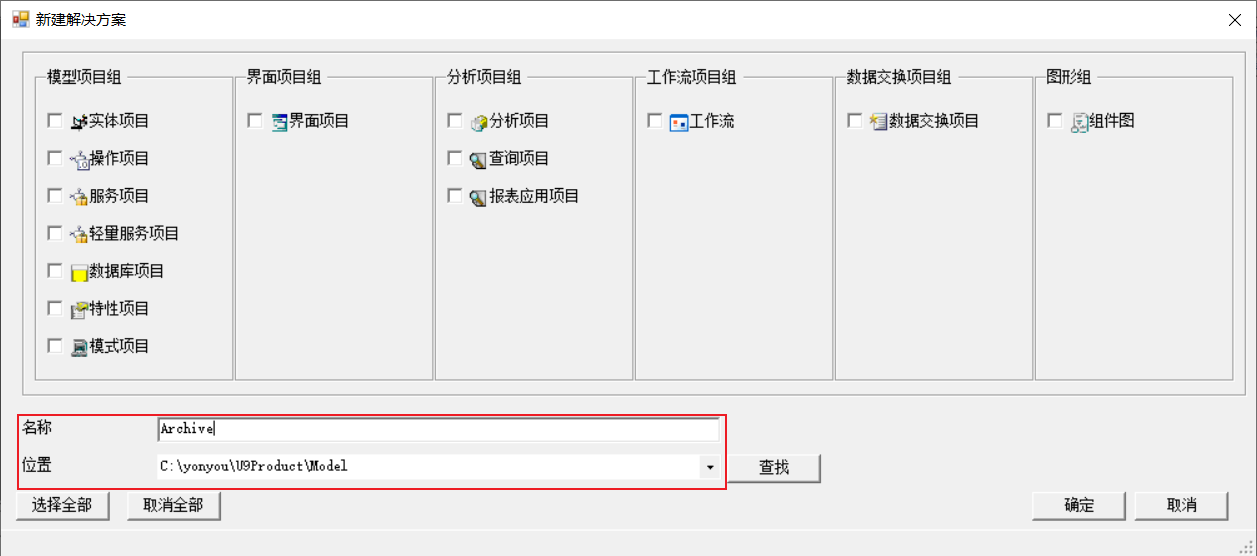
创建一个空的解决方案
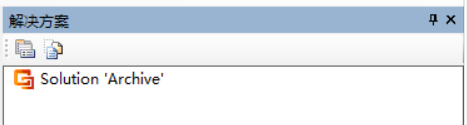
创建实体解决方案
右击新建的空白解决方案Archive,点击新建
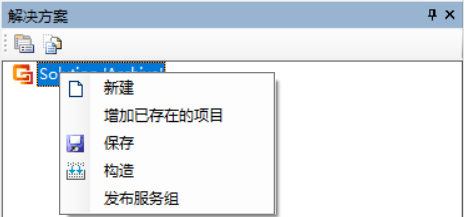
选择实体,输入实体名称,如ArchiveBE,结尾默认写上BE
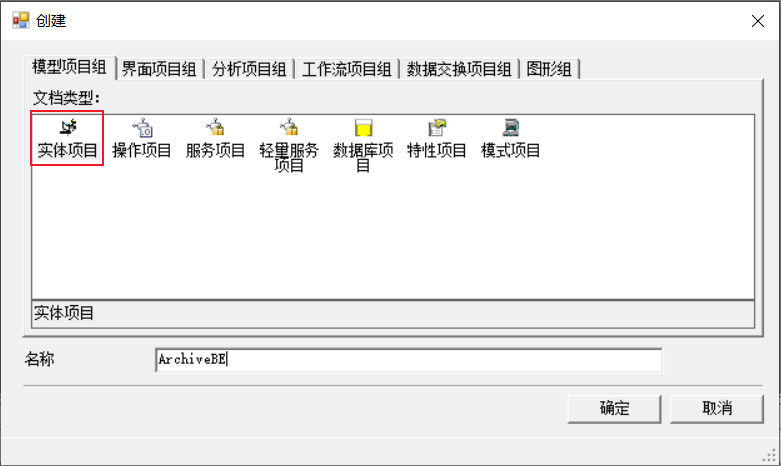
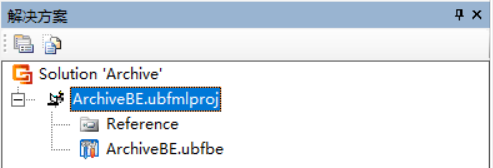
修改解决方案名称
选择视图模型页签,点击创建的顶级BE节点ArchveBE
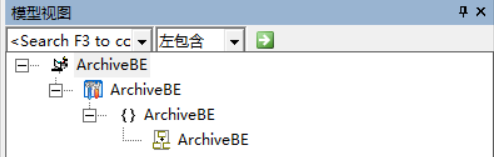
选择顶级节点后,在点击属性页签,更改配件名
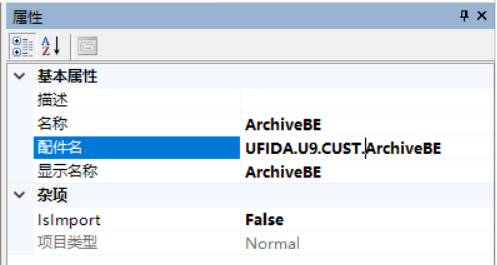
配件名就是VS解决方案中的完整项目名称
同理,再次选择视图模型页签,点击顶级BE节点ArchiveBE下的命名空间节点也是ArchiveBE
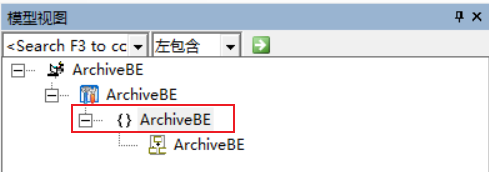
选择命名空间节点后,在点击属性页签,更改名称
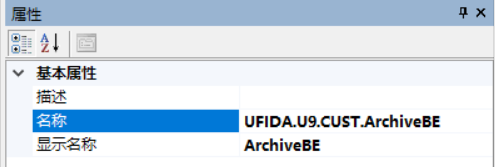
配件名就是VS解决方案中的完整项目名称
添加引用
APP下的
UFIDA.U9.CBO.PubBE.MetaDataUBF下的
UFIDA.U9.Base.BaseBE.MetaData
打开解决方案页签,点击Reference
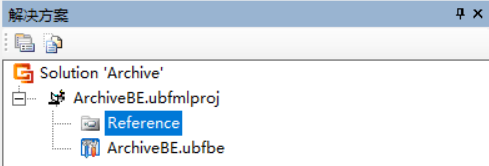
在切换到发布对象浏览器页签,选择目录选择APP,找到UFIDA.U9.CBO.PubBE.MetaData并双击打开
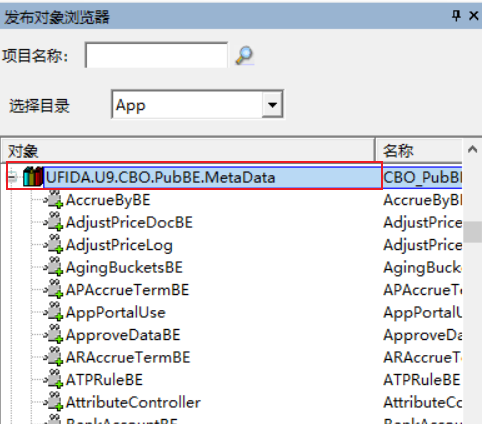
选择UFIDA.U9.CBO.PubBE.MetaData节点拖拽到解决方案页签,然后在拖拽到Reference节点上
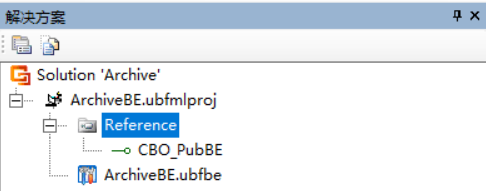
同理,将选择目录选择UBF,找到UFIDA.U9.Base.BaseBE.MetaData并双击打开
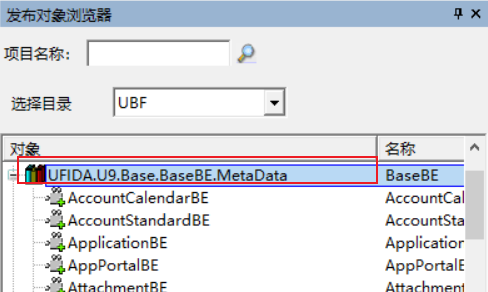
选择UFIDA.U9.Base.BaseBE.MetaData节点拖拽到解决方案页签,然后在拖拽到Reference节点上
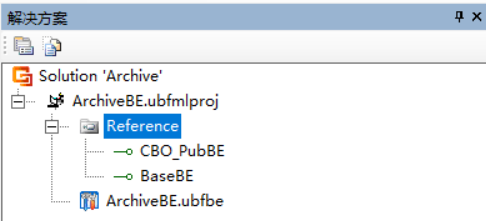
新建实体
打开模型视图,选择末节点的类图ArchiveBE
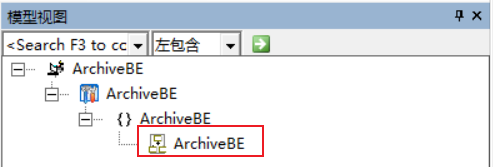
双击打开,将类定义工具下的实体,拖拽到类图里
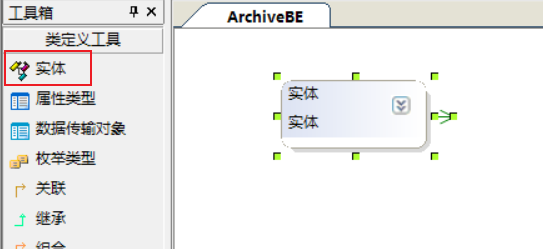
选择实体,右击属性,更改名称、显示名称、缺省表名
名称:对应VS里的实体的类名
显示名称:类图里显示的名称
缺省表名:对应数据库里的表名
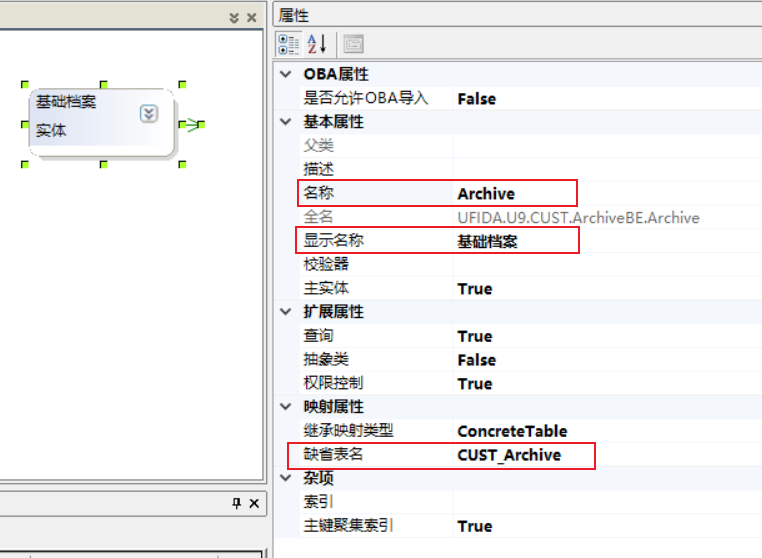
添加实体字段
在详细信息页签里,添加实体字段,组织Org、编码Code、名称Name
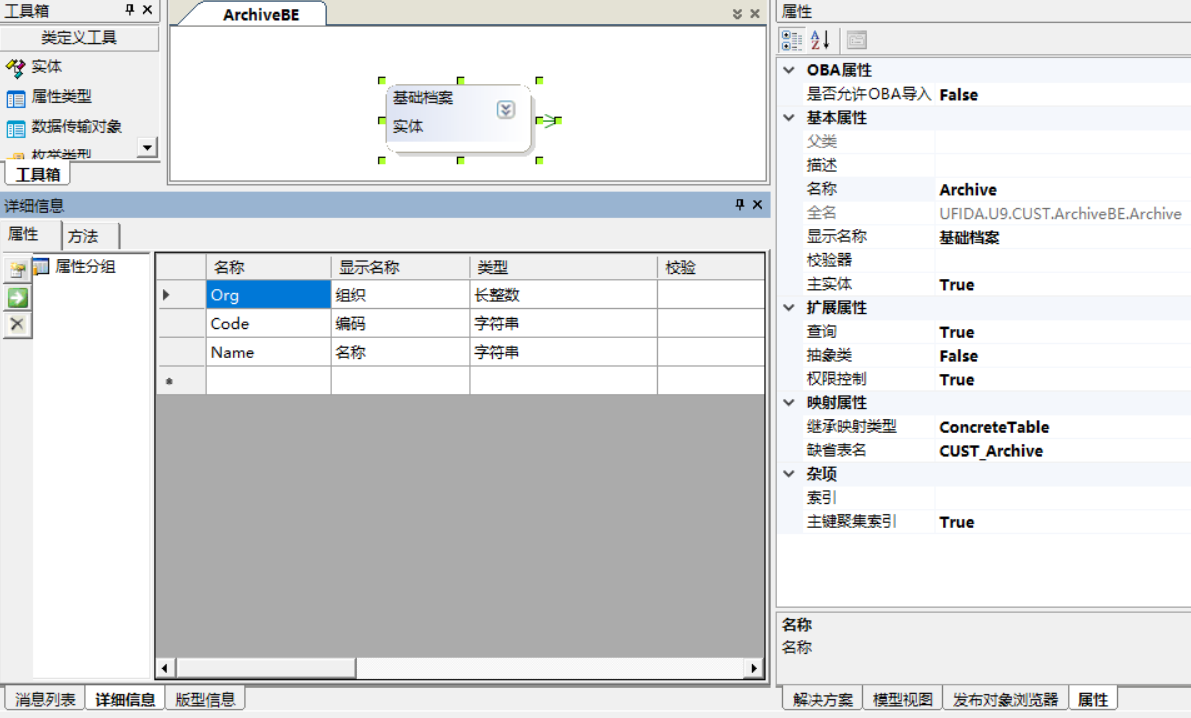
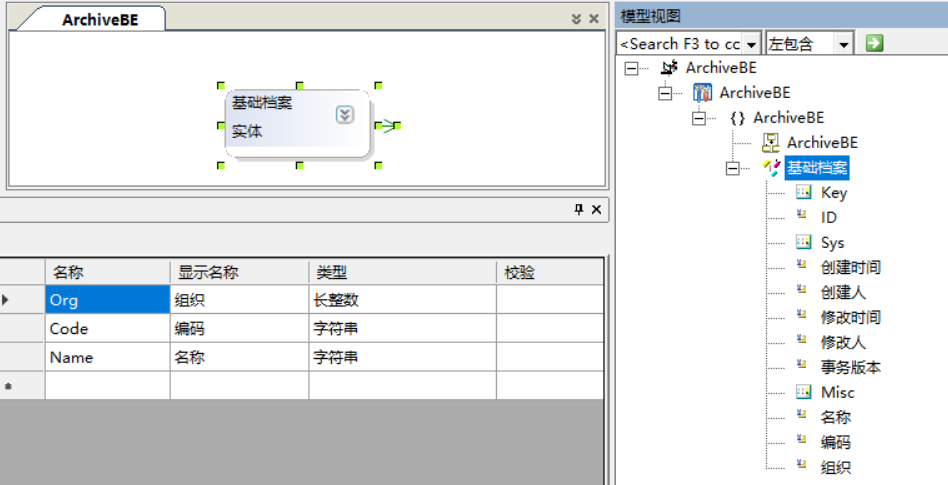
发布实体
切换解决方案页签,选择BE项目,右击点击构造
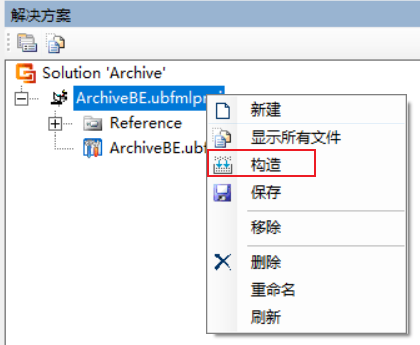
在消息列表页签中查看是否构造成功。构造成功之后打开新建的开发项目文件夹
在U9C数据库里执行bulk\Unconfiged\DBScript文件夹里的UFIDA.U9.CUST.ArchiveBE_DDL.sql脚本
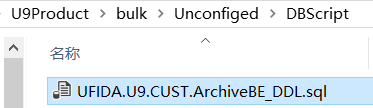
在U9C数据库里执行bulk\Unconfiged\MetadataScript文件夹里的UFIDA.U9.CUST.ArchiveBE_Metadata.sql和UFIDA.U9.CUST.ArchiveBE_Resource.sql脚本
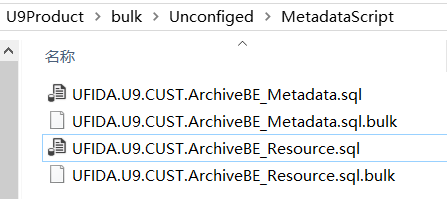
打开X:\yonyou\U9Product\Code\ArchiveBE文件夹,点击AutoBuild.bat
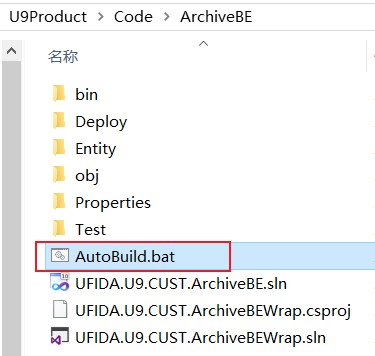
或者用VS打开解决方案,并重新生成
将程序集文件UFIDA.U9.CUST.ArchiveBE.dll拷贝到X:\yonyou\U9CE\Portal\ApplicationLib文件夹下
将程序集文件UFIDA.U9.CUST.ArchiveBE。Deploy.dll拷贝到X:\yonyou\U9CE\Portal\ApplicationLib和X:\yonyou\U9CE\Portal\ApplicationServer\Libs文件夹下
创建UI解决方案
创建UIModel解决方案
在解决方案页签中,选择顶级节点Archive右击新建,选择界面项目
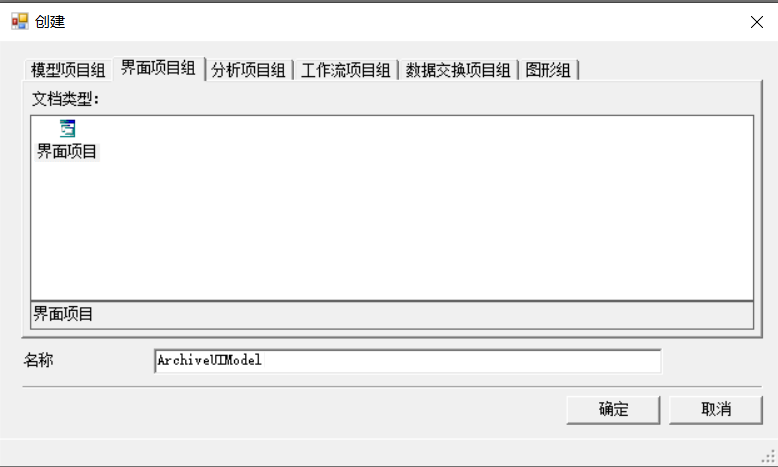
名称写上Archive,名称结尾默认写上UIModel

修改UIModel解决方案名称
打开模型视图页签,选择新建的界面项目ArchiveUIModel
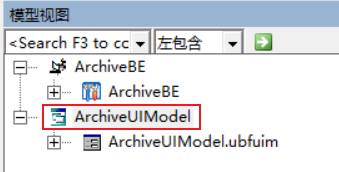
在切换到属性页签,更改配件名和IsImport
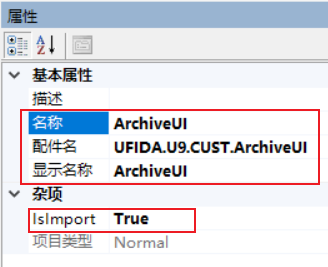
动作组
双击打开ArchiveUIModel.ubfuim,选择动作组,右击
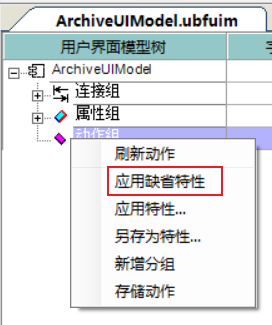
点击应用缺省特性
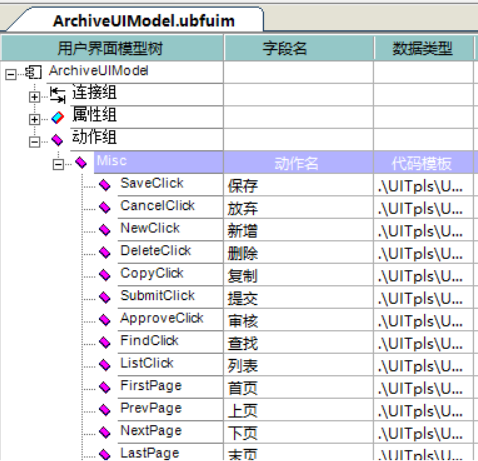
更改界面模型名称
选择顶级节点ArchiveUIModel并右击
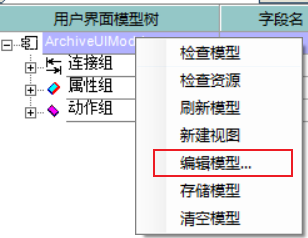
更改名称空间
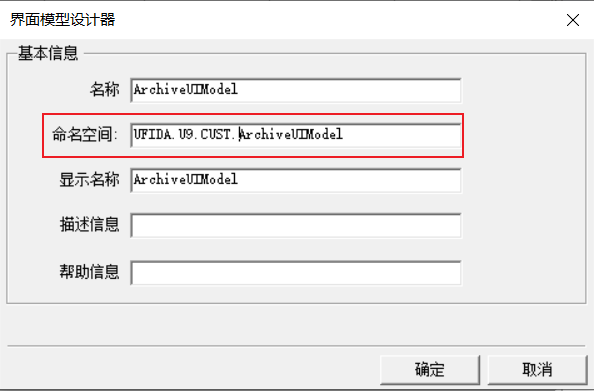
绑定实体
打开发布对象浏览器,选择目录选择Unconfiged找到发布的UFIDA.U9.CUST.ArchiveBE.MetaData双击并打开
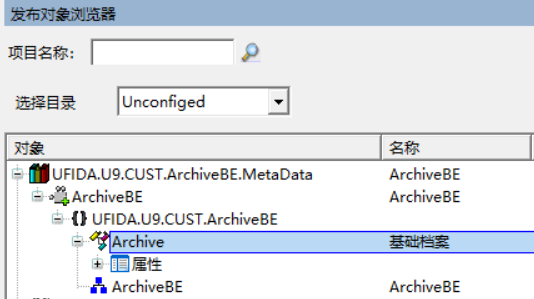
选择基础档案Archive并拖拽到ArchiveUIModel节点上
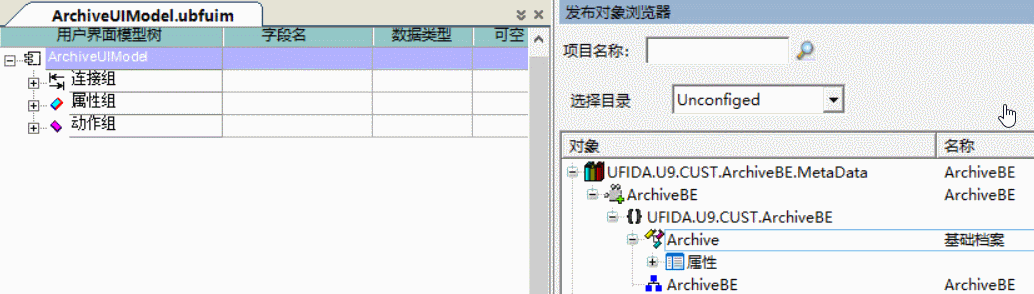
创建UIForm解决方案
在创建的界面项目ArchiveUIModel.ubfuiproj节点上右击新建
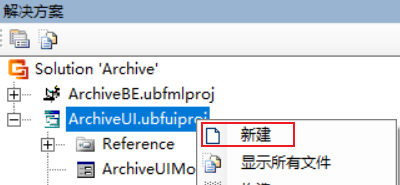
名称输入ArchiveUIForm,名称后缀默认写上UIForm
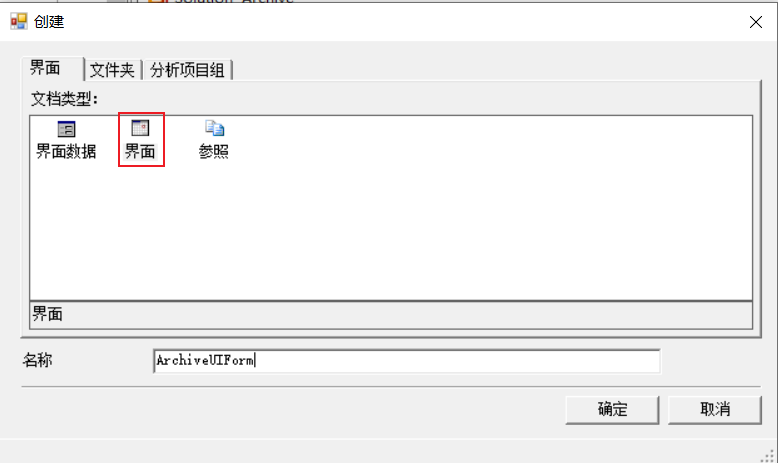
模板类型选择定制Form模板,选择模型选择UI_单卡片,界面元数据,选择当前项目的ArchiveUIModel.ubfuim
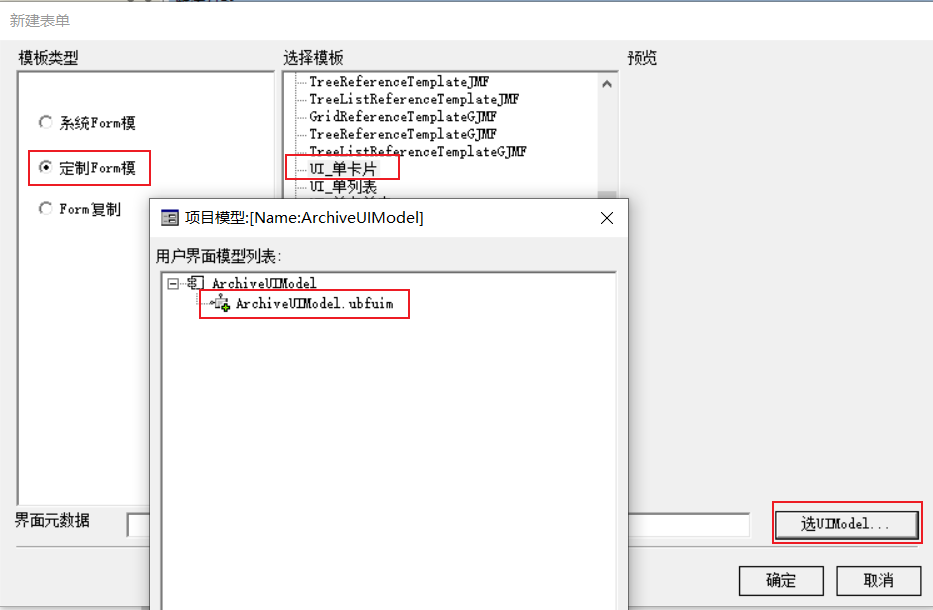
确定后,显示UI设计页面
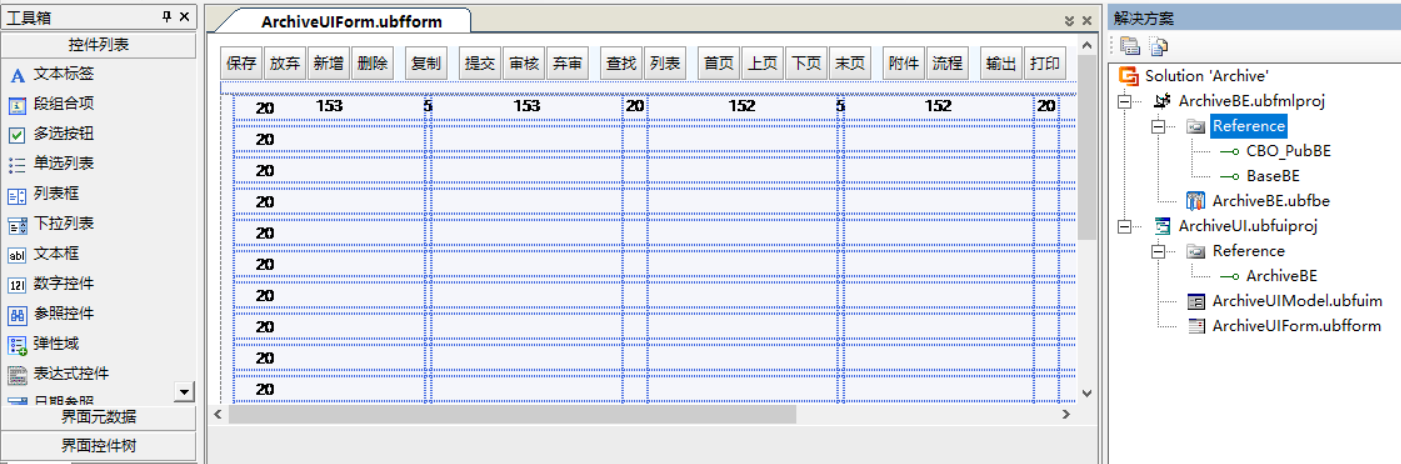
选择工具箱里的界面元数据,打开Misc节点,显示的就是BE实体属性,推拽属性节点到界面上
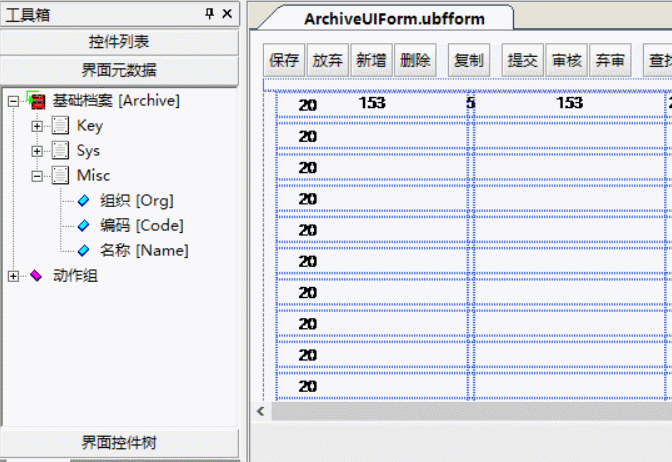
选择UI设计页面的空白处,切换到属性,更改是否主Form为True,更改显示名称来源为Custom,显示名称为基础档案
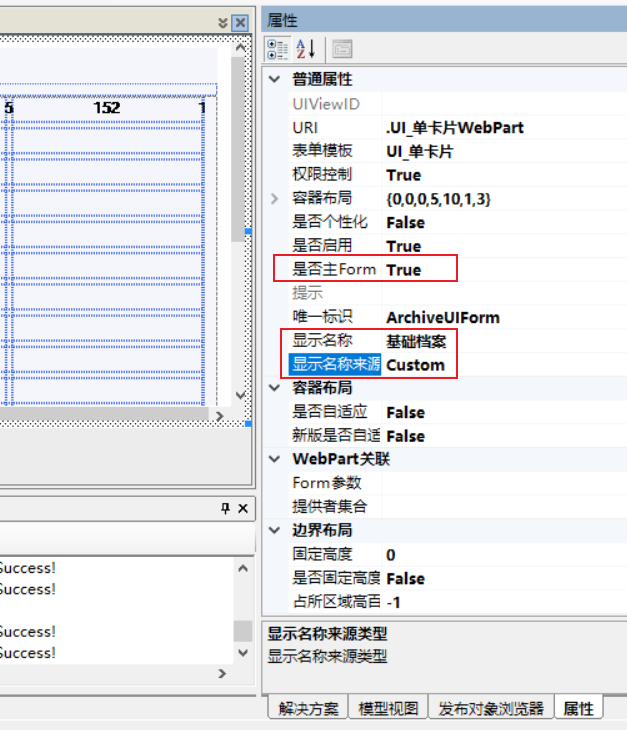
发布UI
打开解决方案,选择ArchiveUIModel.ubfuiproj,右击构造
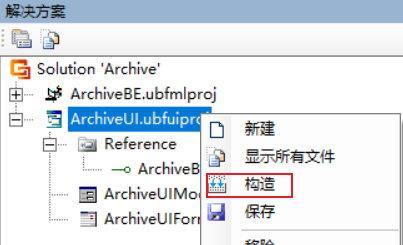
在消息列表页签中查看是否构造成功。构造成功之后打开新建的开发项目文件夹
在U9C数据库里执行bulk\u_ui\UIScript文件夹里的UFIDA.U9.CUST.ArchiveUI_Metadata.sql和UFIDA.U9.CUST.ArchiveUI_Resource.sql脚本
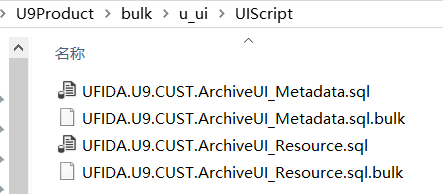
打开X:\yonyou\U9Product\UICode\ArchiveUI文件夹,点击AutoBuild.bat
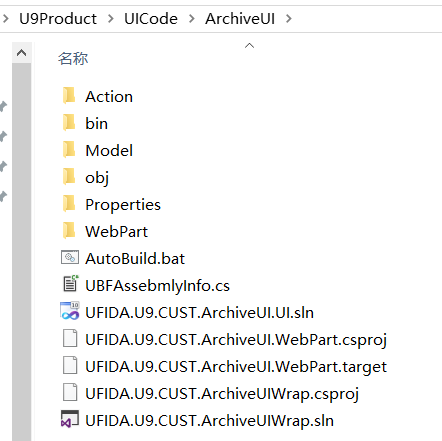
或者用VS打开解决方案,并重新生成
将程序集文件UFIDA.U9.CUST.ArchiveUI.WebPart.dll拷贝到X:\yonyou\U9CE\Portal\UILib文件夹下
发布服务组
打开解决方案页签,选择顶级节点Archive并右击
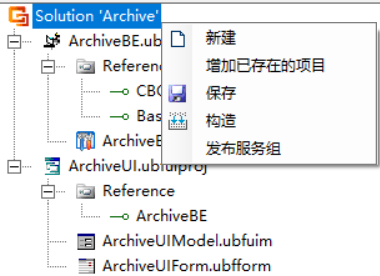
点击发布服务组,在解决方案目录下生成Archive.sg的文件
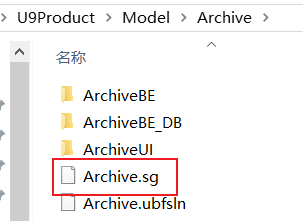
新建菜单
在UBF安装目录下X:\yonyou\UBFCE\U9.VOB.Product.UBF\UBFStudio,打开BuildupDesigner.exe
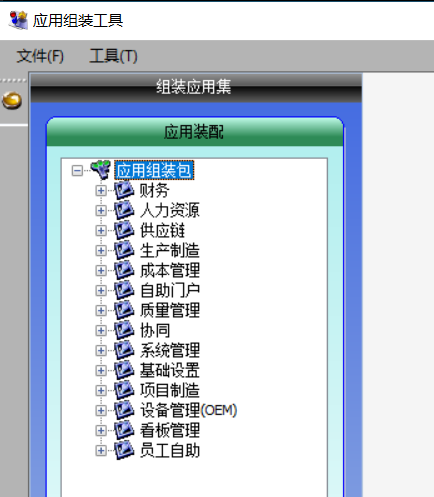
选择需要发布的位置,如库存管理
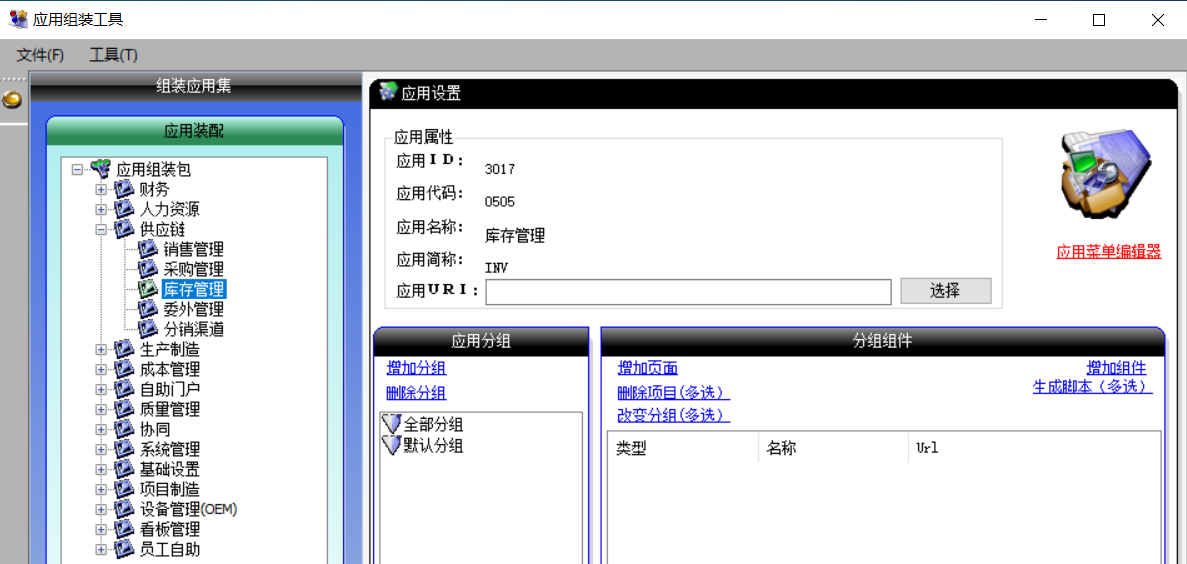
点击增加组件按钮,在载入应用组件里点击载入组件,选择发布的服务组文件Archive.sg
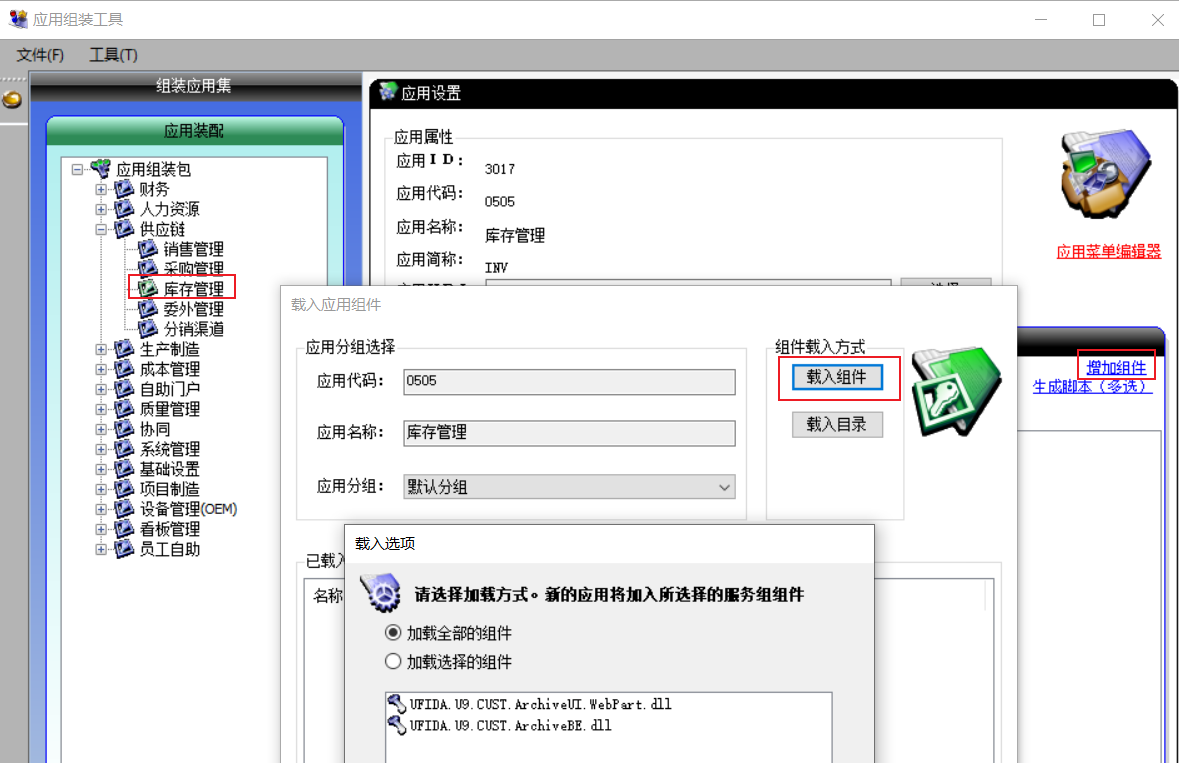
确定后,在点击增加页面按钮
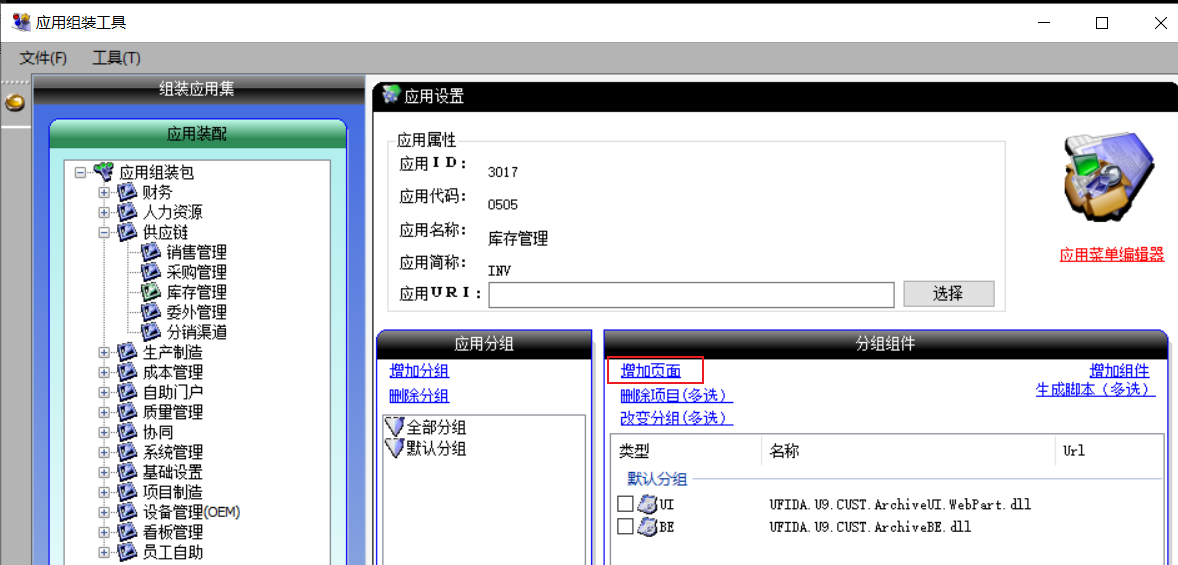
编辑页面属性的基本信息
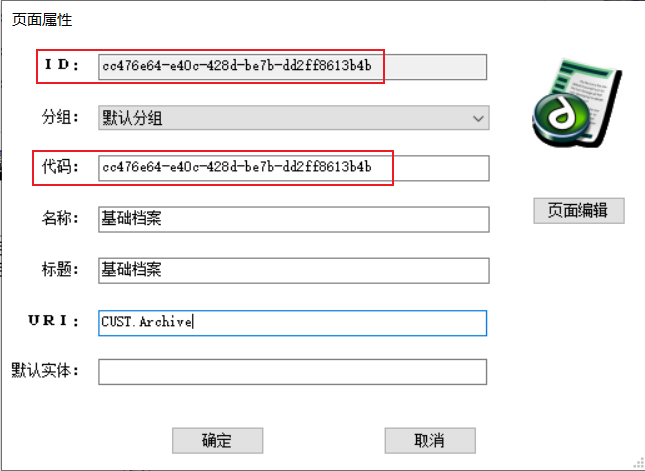
页面属性确定后,在选择右击点击页面编辑
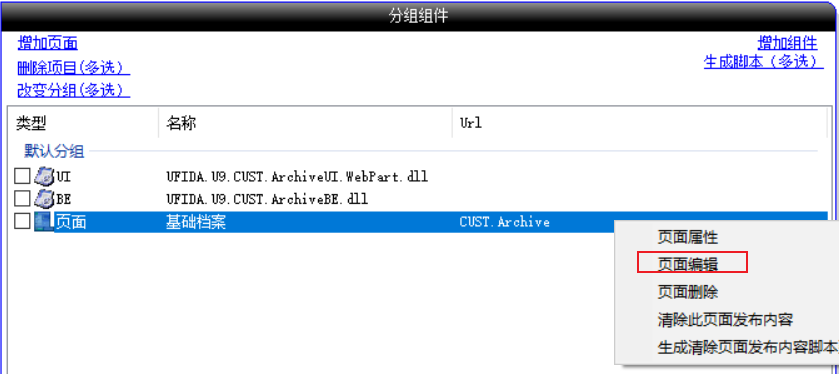
将From选择里的库存管理ArchiveUIFormWebPart拖拽到右边的页面编辑区
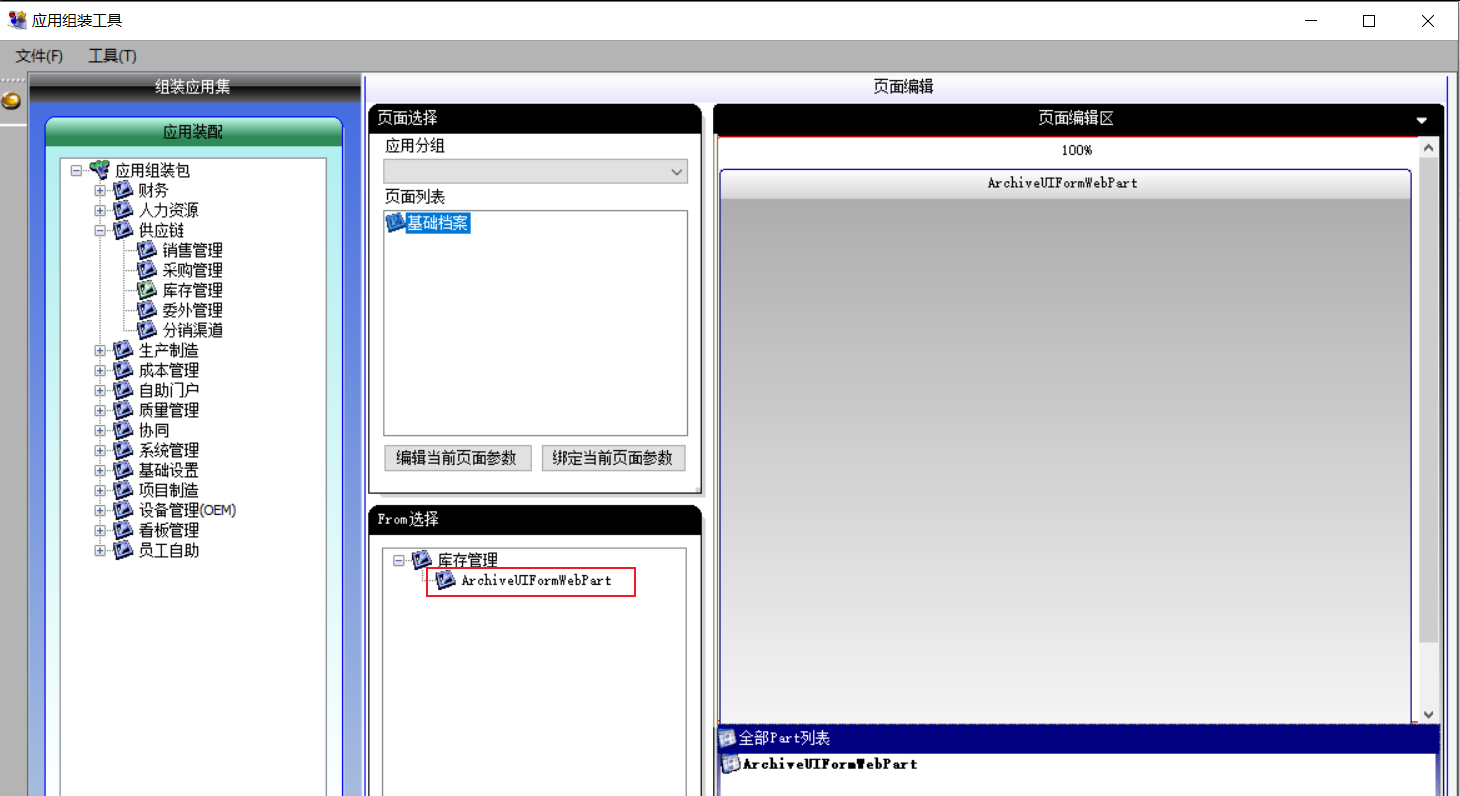
如果看不到ArchiveUIFormWebPart,用UBF打开Archive项目,找到ArchiveUIForm.ubfform,选择页面属性,设置是否主Form为True
然后右击设置
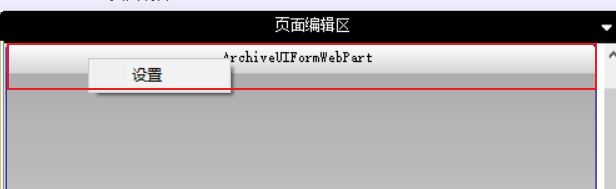
勾选是否是主区域
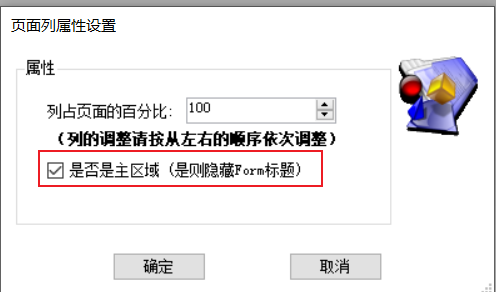
在页面编辑区右边向下箭头,选择编辑部件属性

更改名称和显示名称
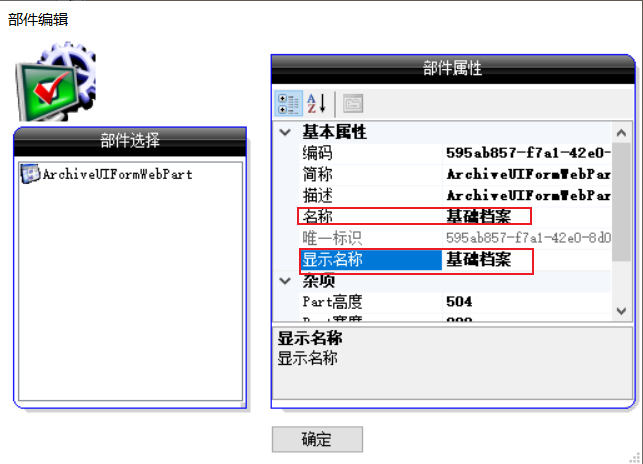
返回到主页面,点击应用菜单编辑器
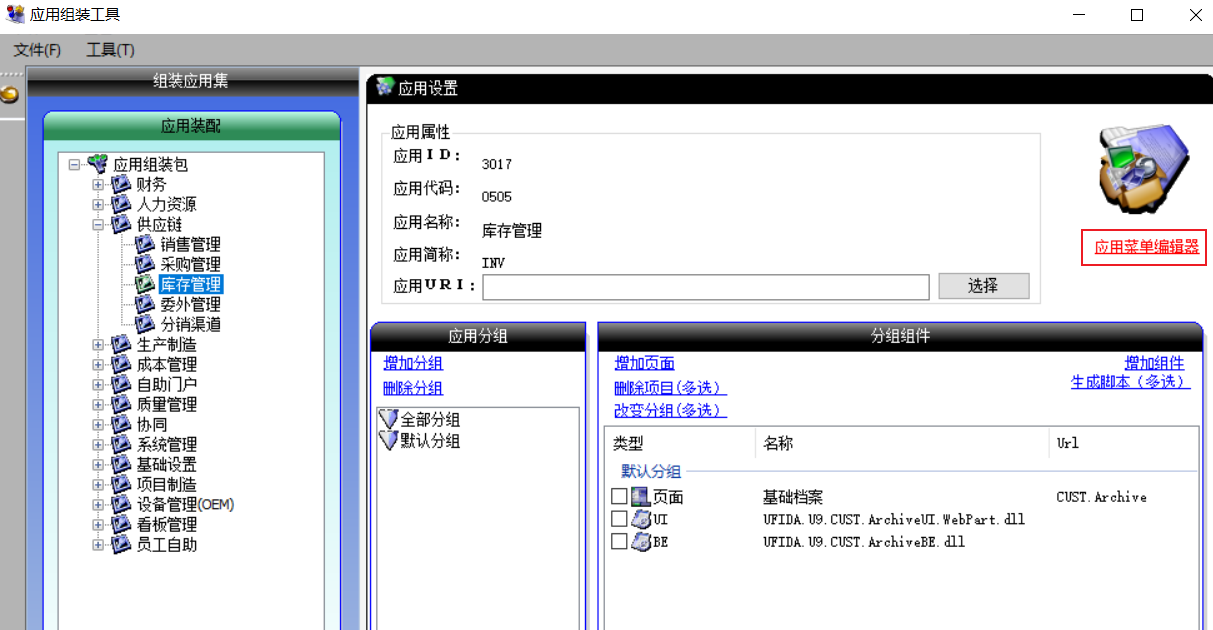
添加菜单,可以多级添加,代码与ID保持一致,输入名称和显示名称,URI设置通过直接选取页选择在库存管理里添加的基础档案
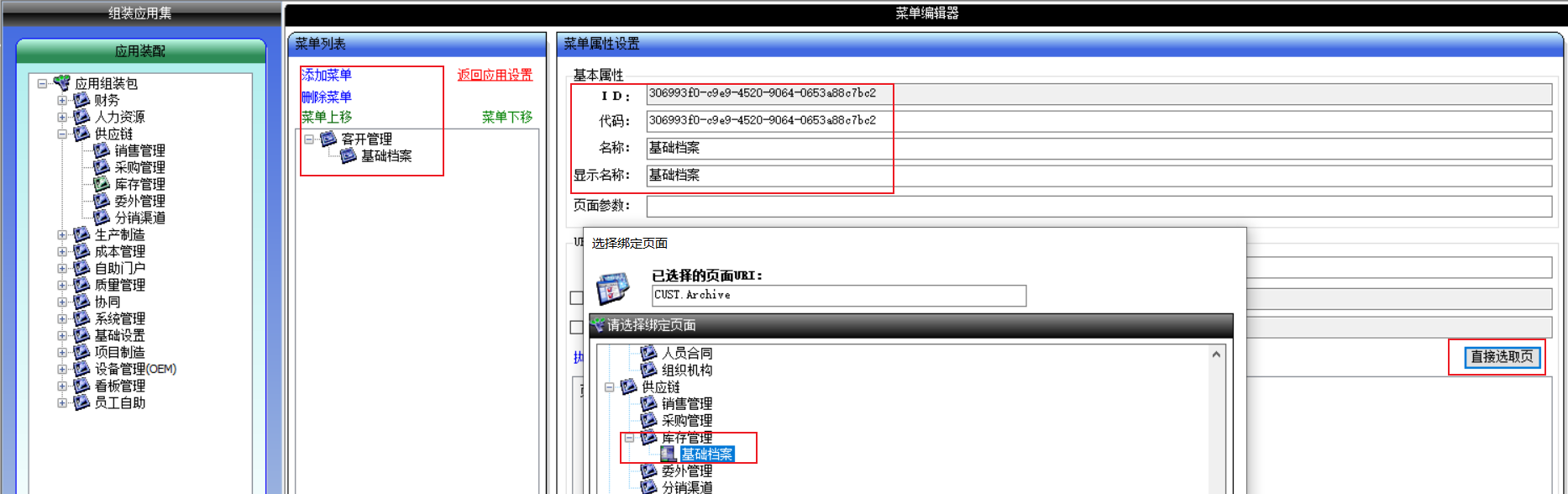
在工具栏文件\保存当前设置的步骤。
发布
点击工具栏工具\发布
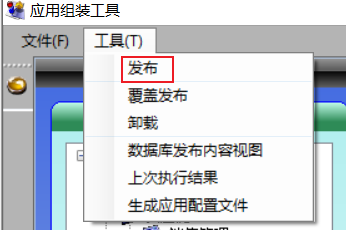
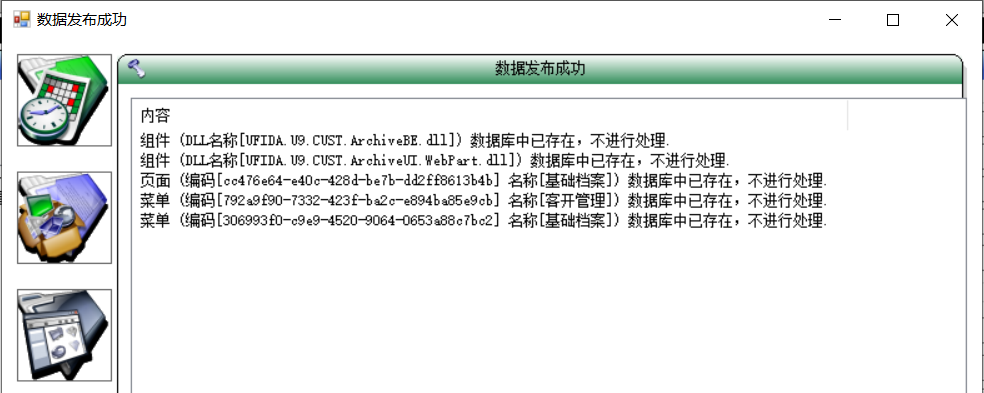
用户授权
进入U9C系统,打开菜单权限,角色选择库存管理,添加开发的基础档案菜单并授权访问,并保存。
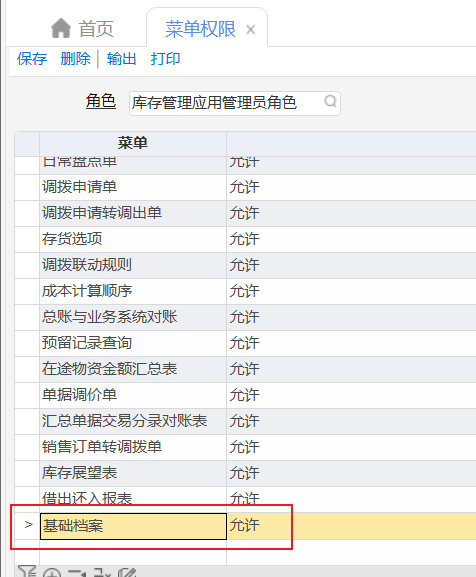
预览
进入U9C系统,打开供应链\库存管理,看到授权的基础档案
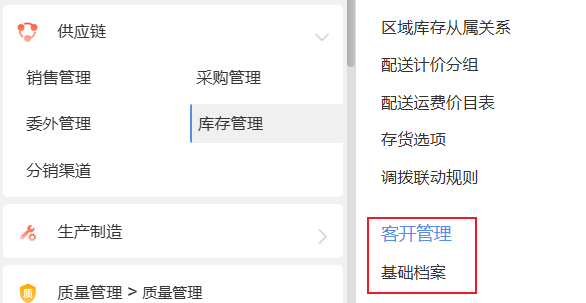
点击进入,看到基础档案布局页面
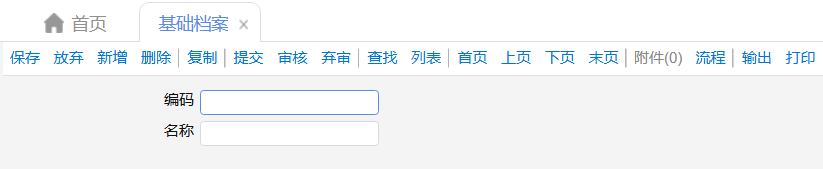
测试数据验证,至此,一个简单的U9C基础档案开发完成。
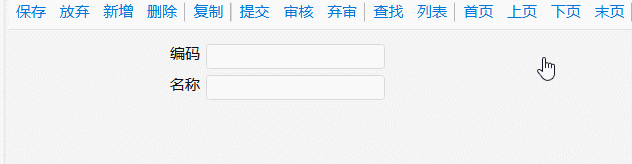
添加枚举
select * from UBF_Sys_ExtEnumType where code='UFIDA.U9.CUST.DocTypeBE.DeliveryDocTypeEnum'
select * from UBF_Sys_ExtEnumType_Trl where id=1002407240150006
insert into UBF_Sys_ExtEnumType_Trl(id ,SysMLFlag,Name)
values(1002407240150006,'zh-CN','发货单单据类型')
select * from ubf_sys_extenumvalue where ExtEnumType=1002407240150006
select * from UBF_Sys_ExtEnumValue_Trl where id=1002407240150006
insert into UBF_Sys_ExtEnumValue_Trl(ID,SysMLFlag,Name)
values(1002407240150007,'zh-CN','发货单')
insert into UBF_Sys_ExtEnumValue_Trl(ID,SysMLFlag,Name)
values(1002407240150008,'zh-CN','调拨单')
insert into UBF_Sys_ExtEnumValue_Trl(ID,SysMLFlag,Name)
values(1002407240150009,'zh-CN','其他')